步骤一、选择需要转换为列的行区域
首先打开相应的工作表,选择需要转为列的行单元格区域,如图所示:
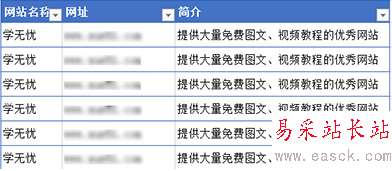
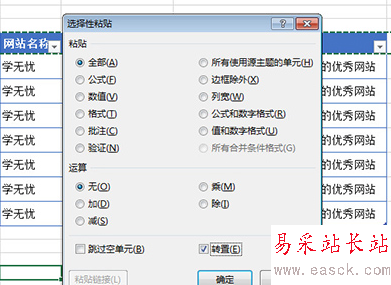
步骤五、查看效果
这时我们可以返回工作表,就可以看到原来的行内容已经转换为列的内容了。
提示:Excel列转换为行
操作方法一样,先复制要转换的列内容,然后采用上面同样的方法进行“选择性粘贴”进行“转置”实现Excel转换行列。
相关文章:
excel2010格式刷怎么使用 格式刷使用图文步骤
excel2010怎样批量删除超链接 excel2010批量删除超链接小技巧
Excel2010中双击的用处有哪些 巧用Excel2010中的双击
新闻热点
疑难解答